标签:analysis getting info ima str 需要 tomcat server docker
下载安装包,这里我们下载war包:https://jenkins.io/download/
运行jenkins.war的方式有两种:
第一种:将其放到tomcat中运行(放到webapps目录下,启动tomcat)
第二种:直接执行 java -jar jenkins.war --httpPort=8080
第三种:Docker方式部署:
#查看jenkins版本命令
docker search jenkins
#拉取镜像命令(不标注表示最新的)
docker pull jenkins
#本文的挂载目录是home下
mkdir /home/jenkins
#修改权限(1000:1000 是UID和GID)重点:此目录需要设置权限,否则启动容器报错权限错误
chown -R 1000:1000 /home/jenkins/
#运用镜像启动容器命令
docker run -d -p 8000:8080 -p 50000:50000 -v /home/jenkins:/var/jenkins_home --name jenkins --privileged=true -u root jenkins
https://jenkins.io/doc/pipeline/tour/getting-started/
这里我们选择第一种方式
启动tomcat(bin/startup.sh)访问 http://localhost:8080/jenkins/
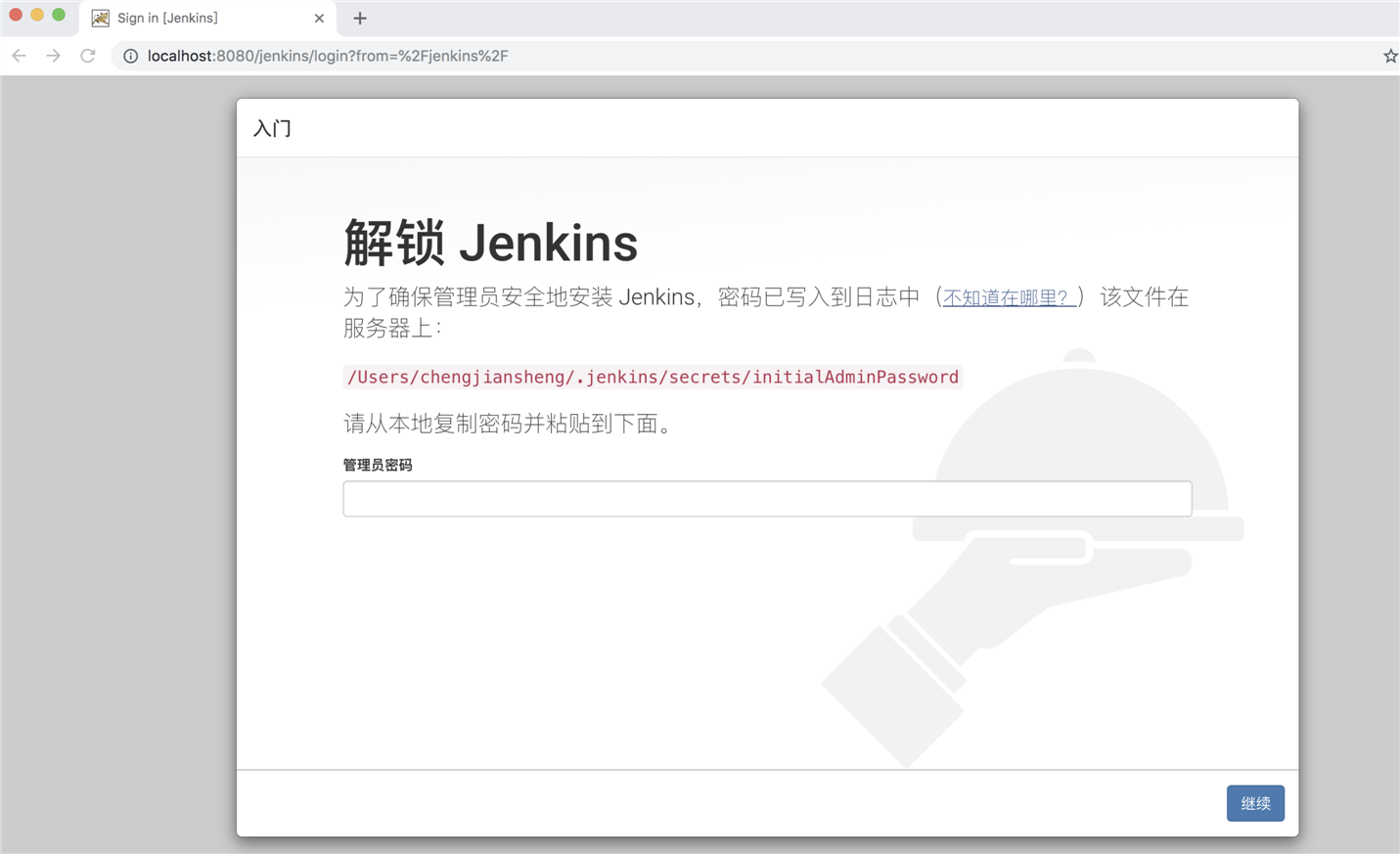
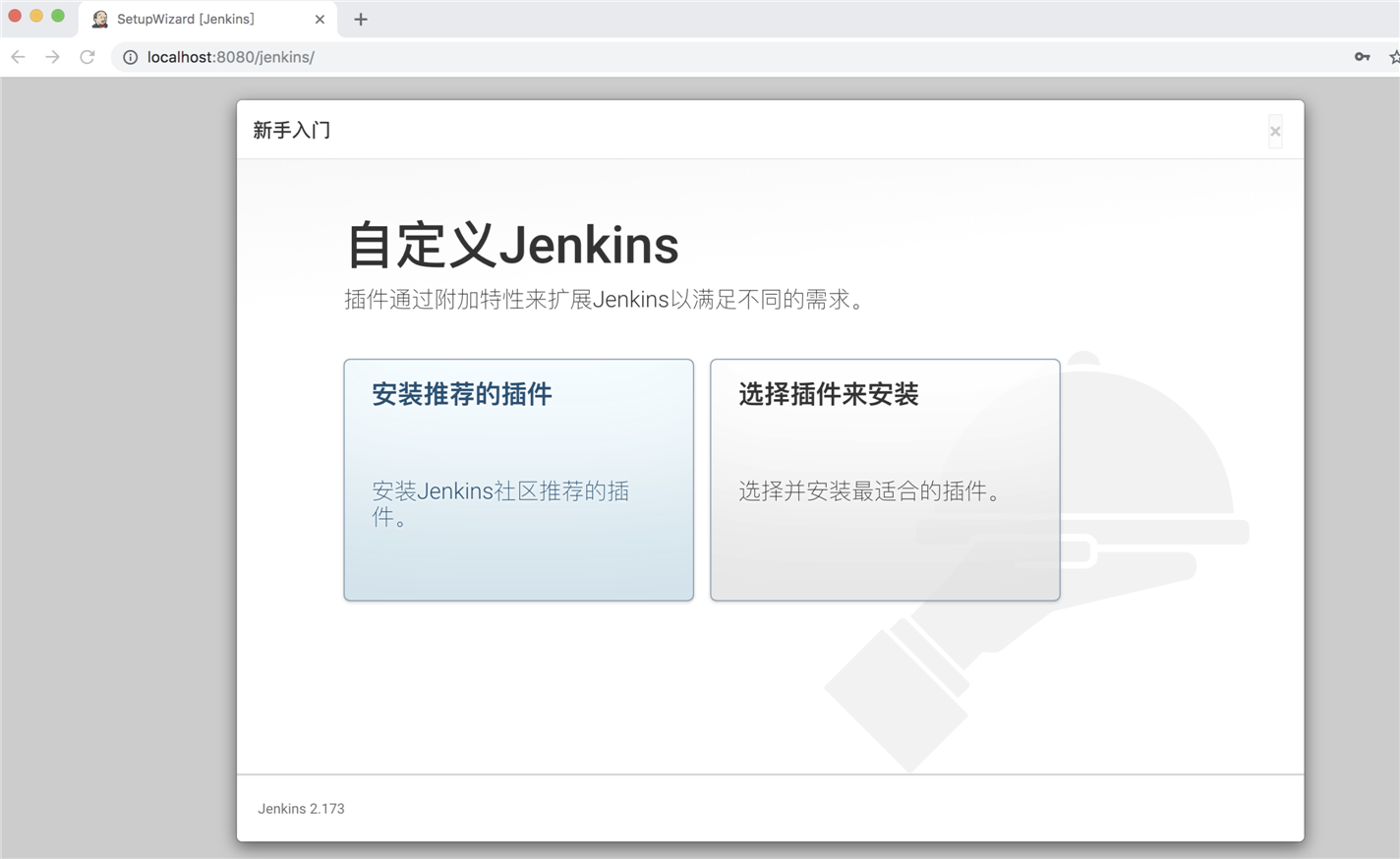
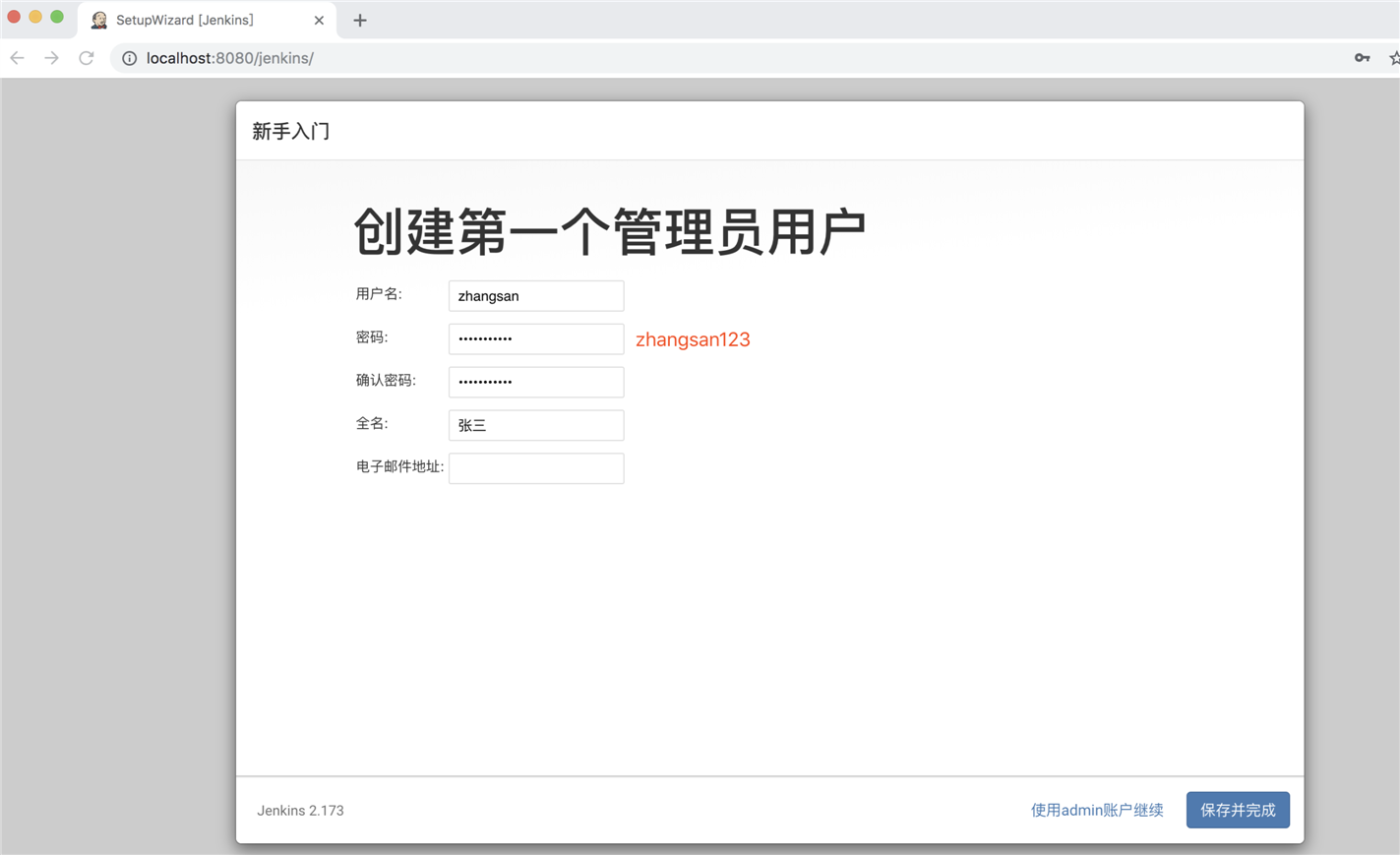
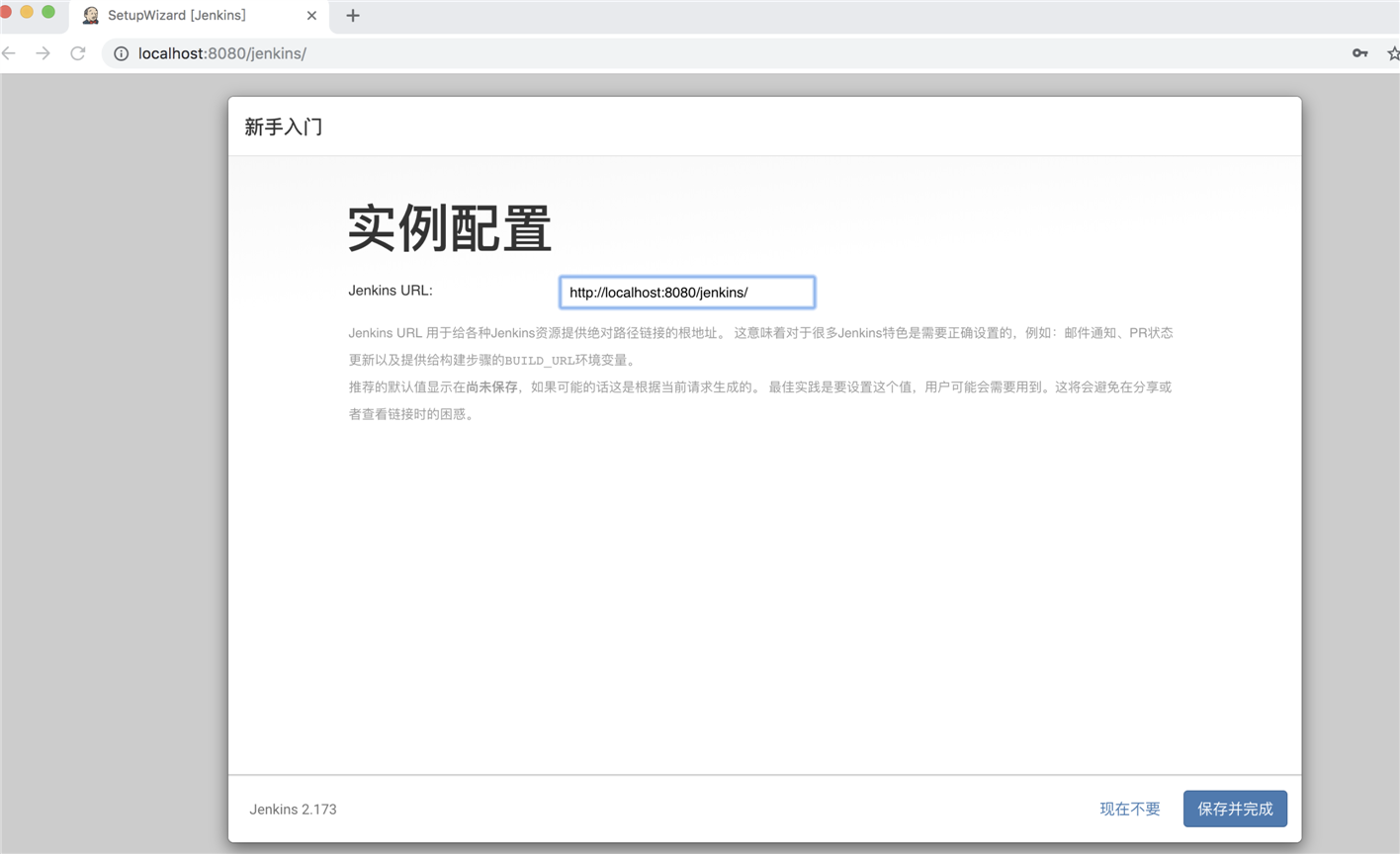
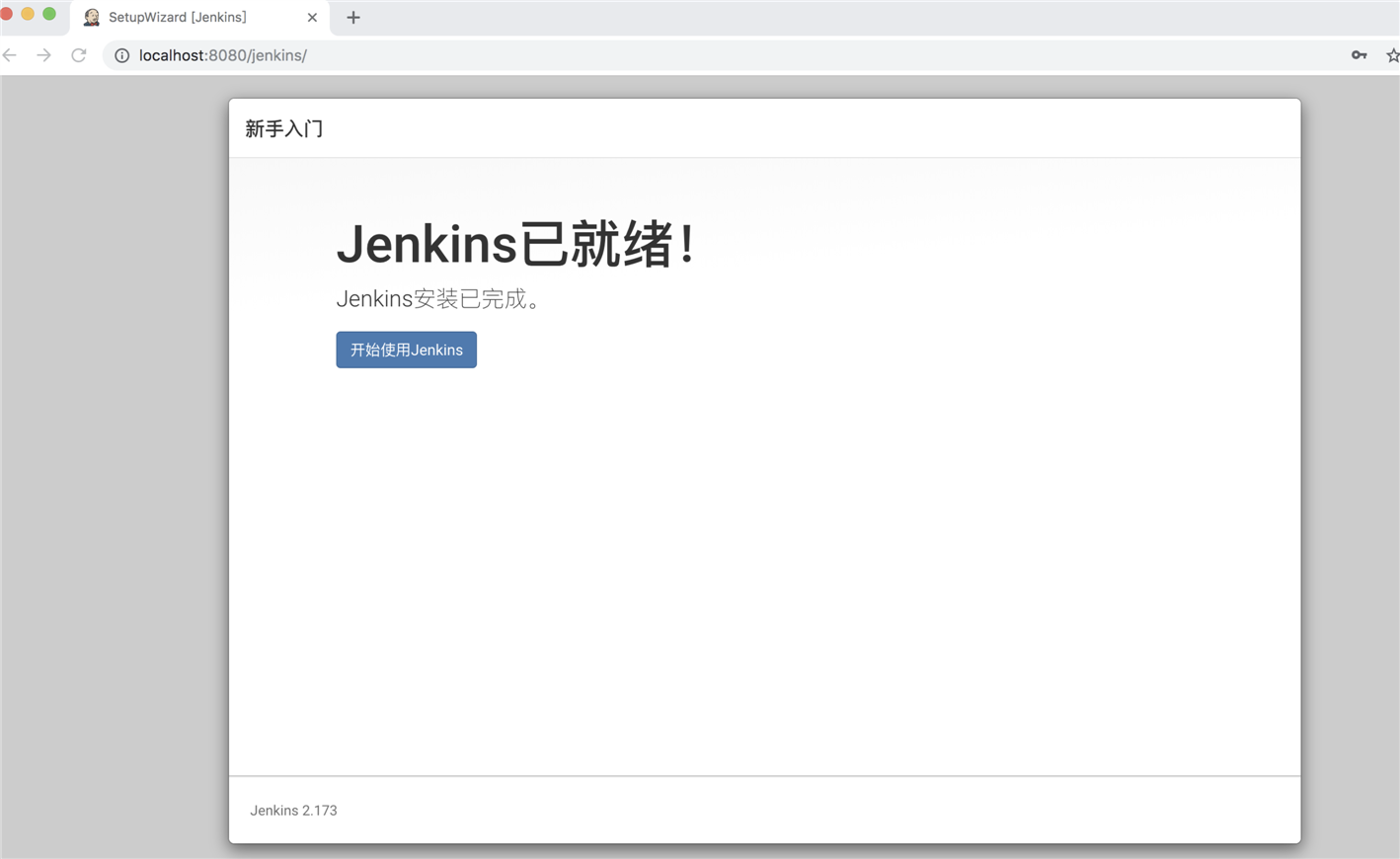
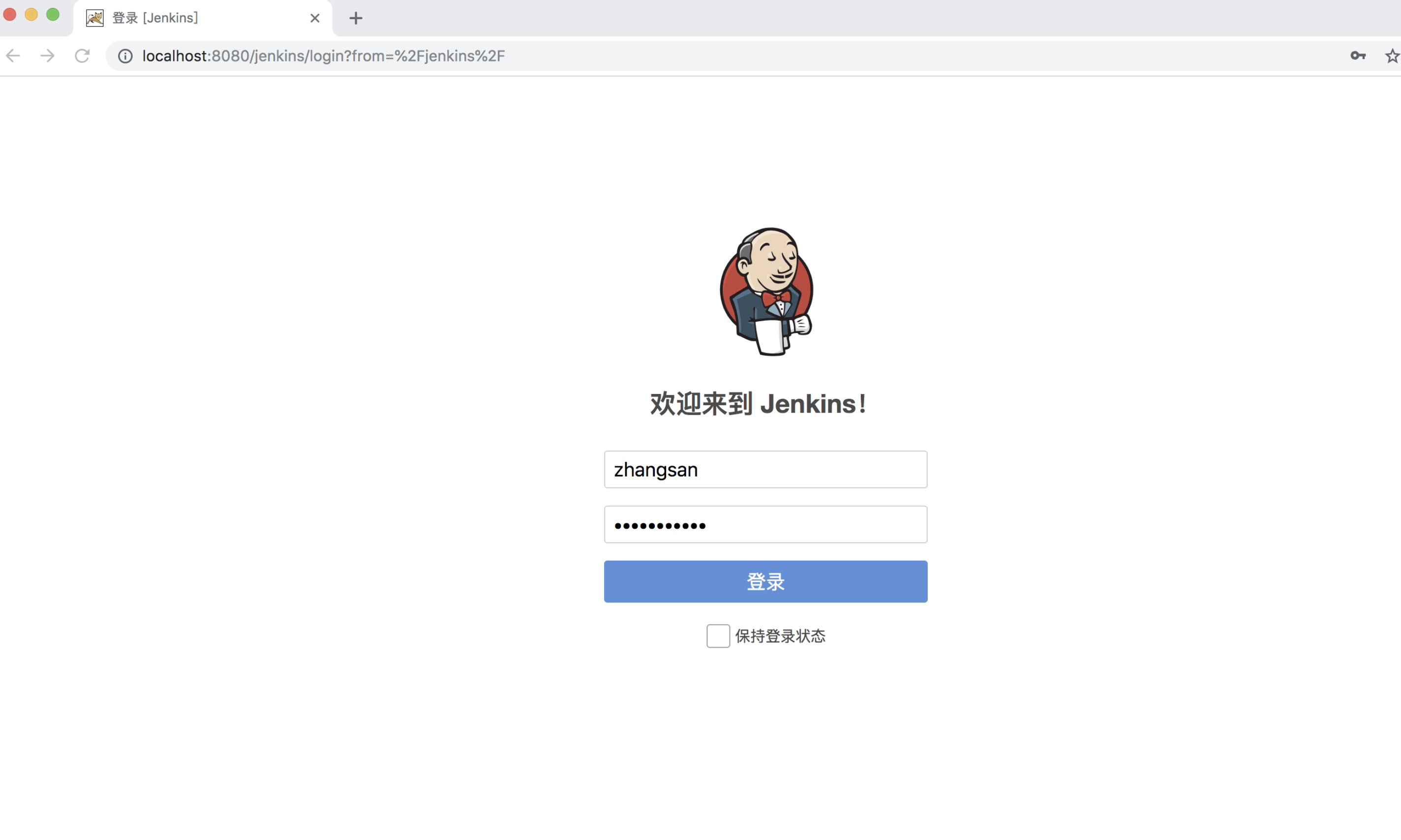
Jenkins安装完成。
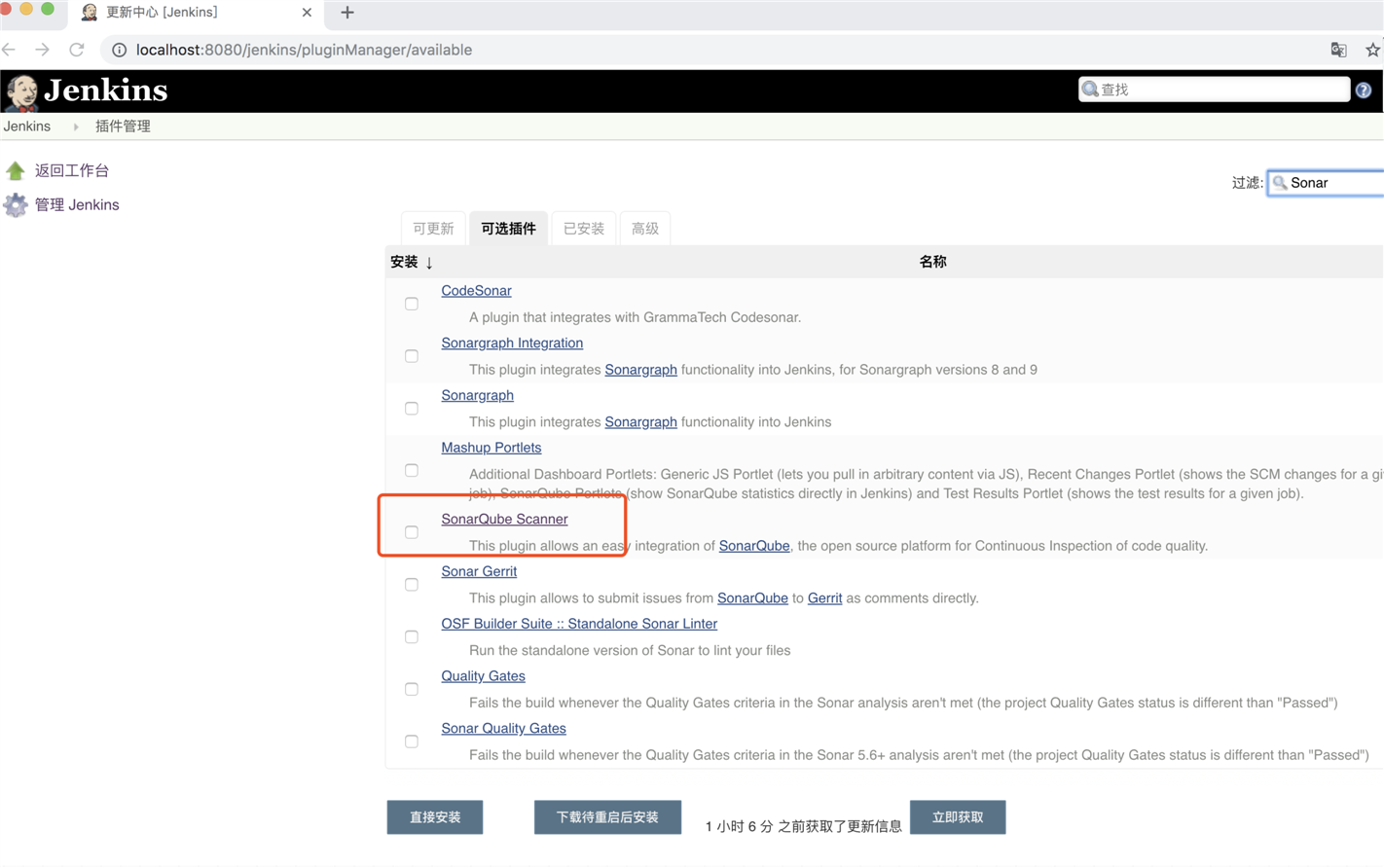
安装完成后、配置SonarQube
在SonarQube中生成一个Token(PS:用token代替输入用户名和密码)。在用户头像下“我的账户”、“安全”下,生成token。
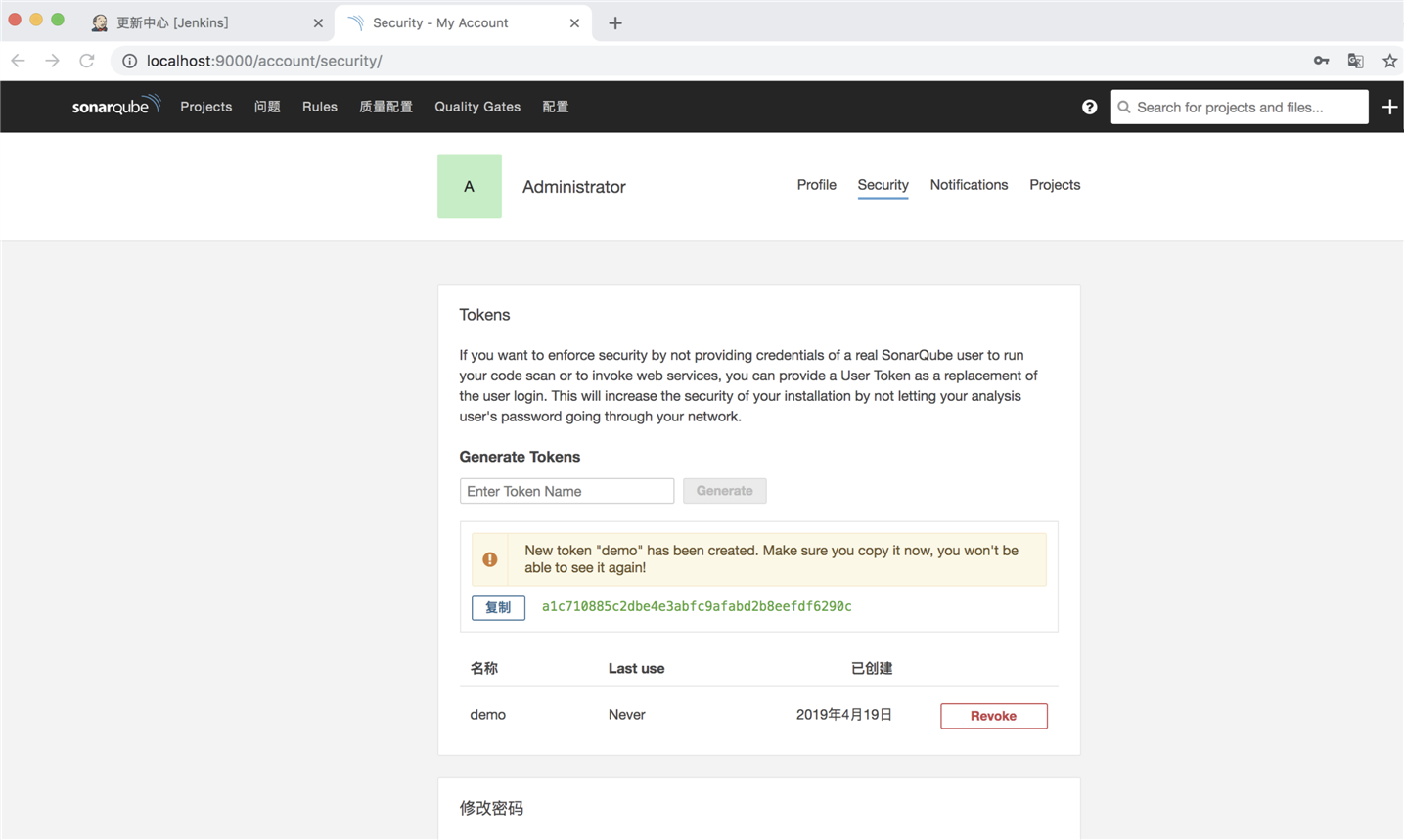
接着在Jenkins中配置连接sonarqube服务器的地址,这里用到的token就是刚才在sonarqube中创建的那个token
在Jenkins中的系统配置中设置SonarQube servers的token
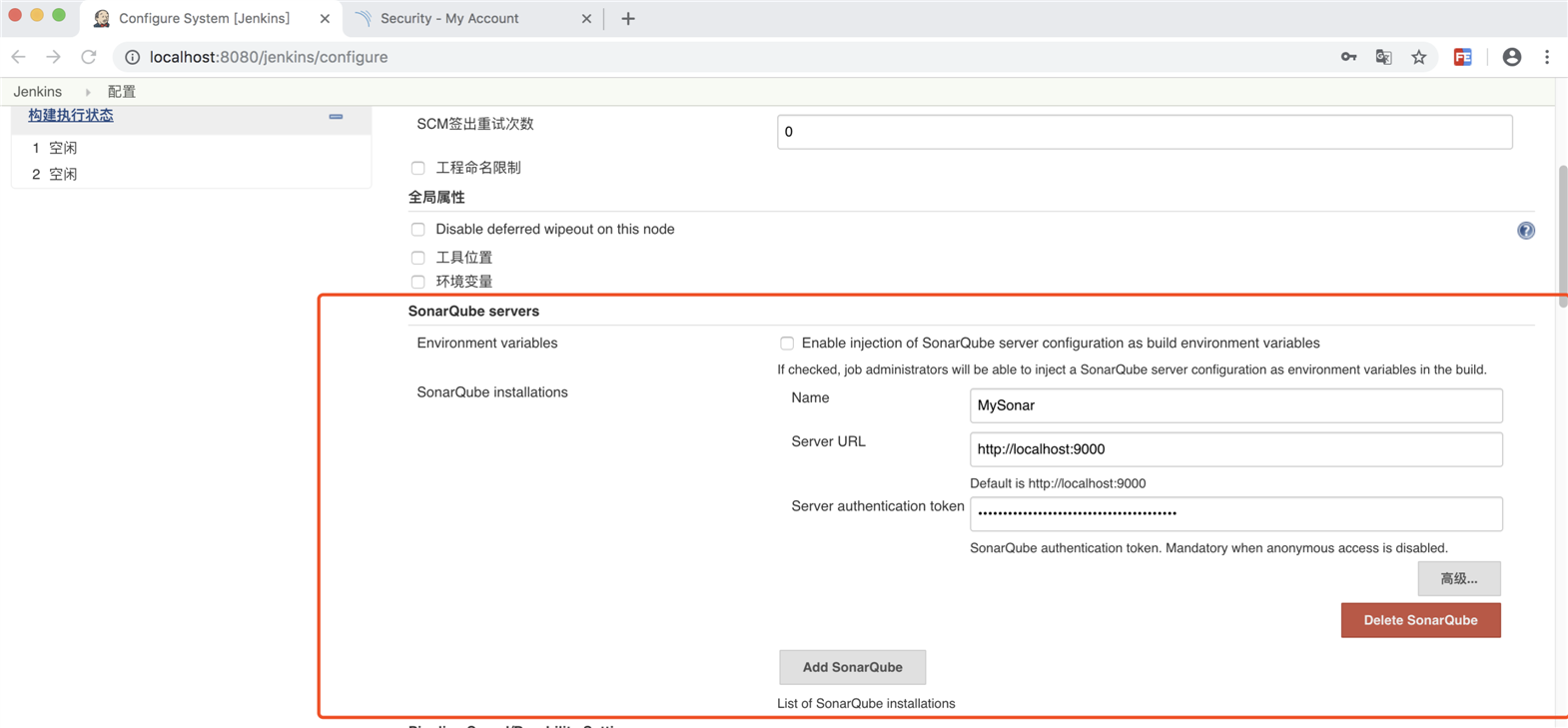
在Jenkins中的全局配置中安装SonarQube servers
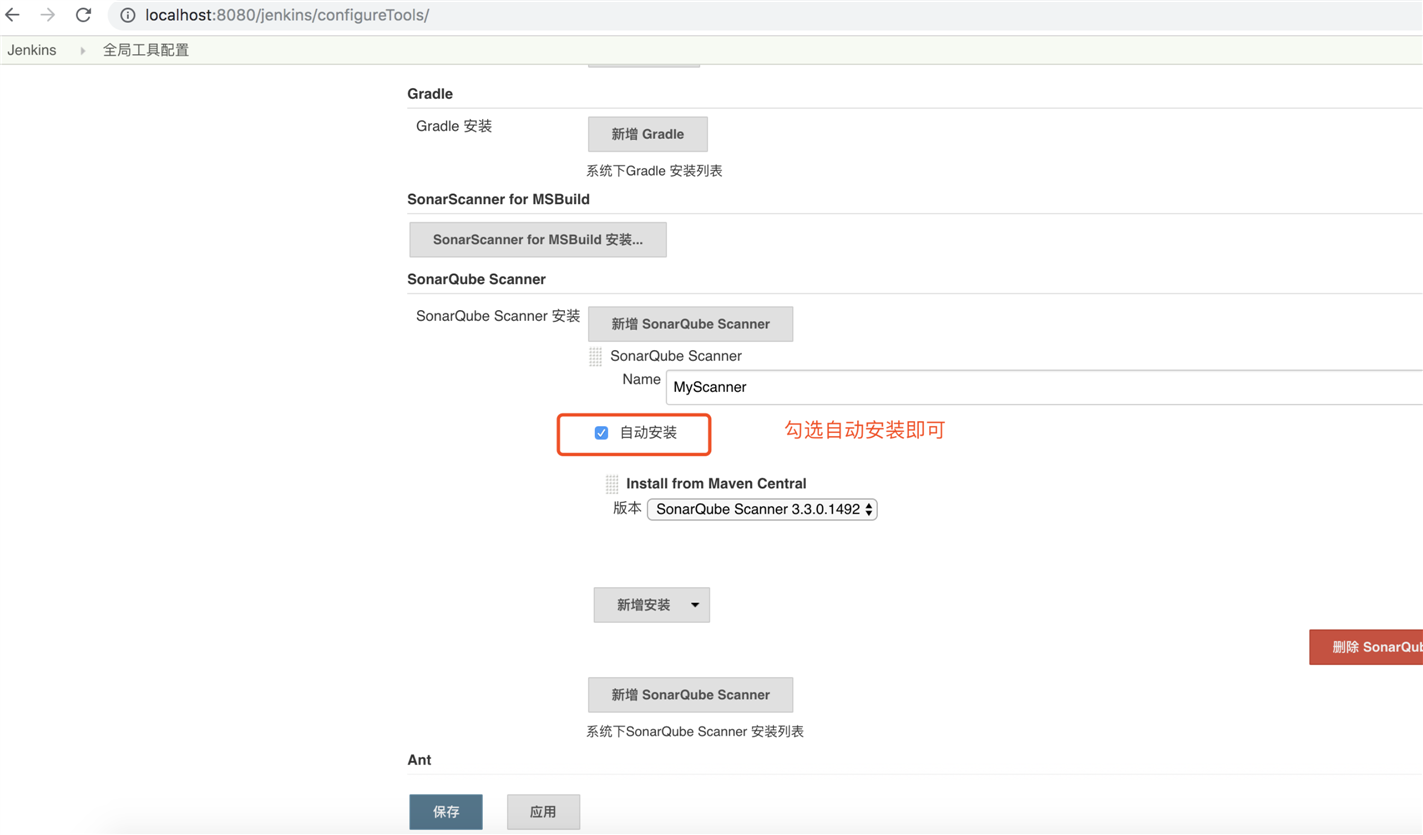
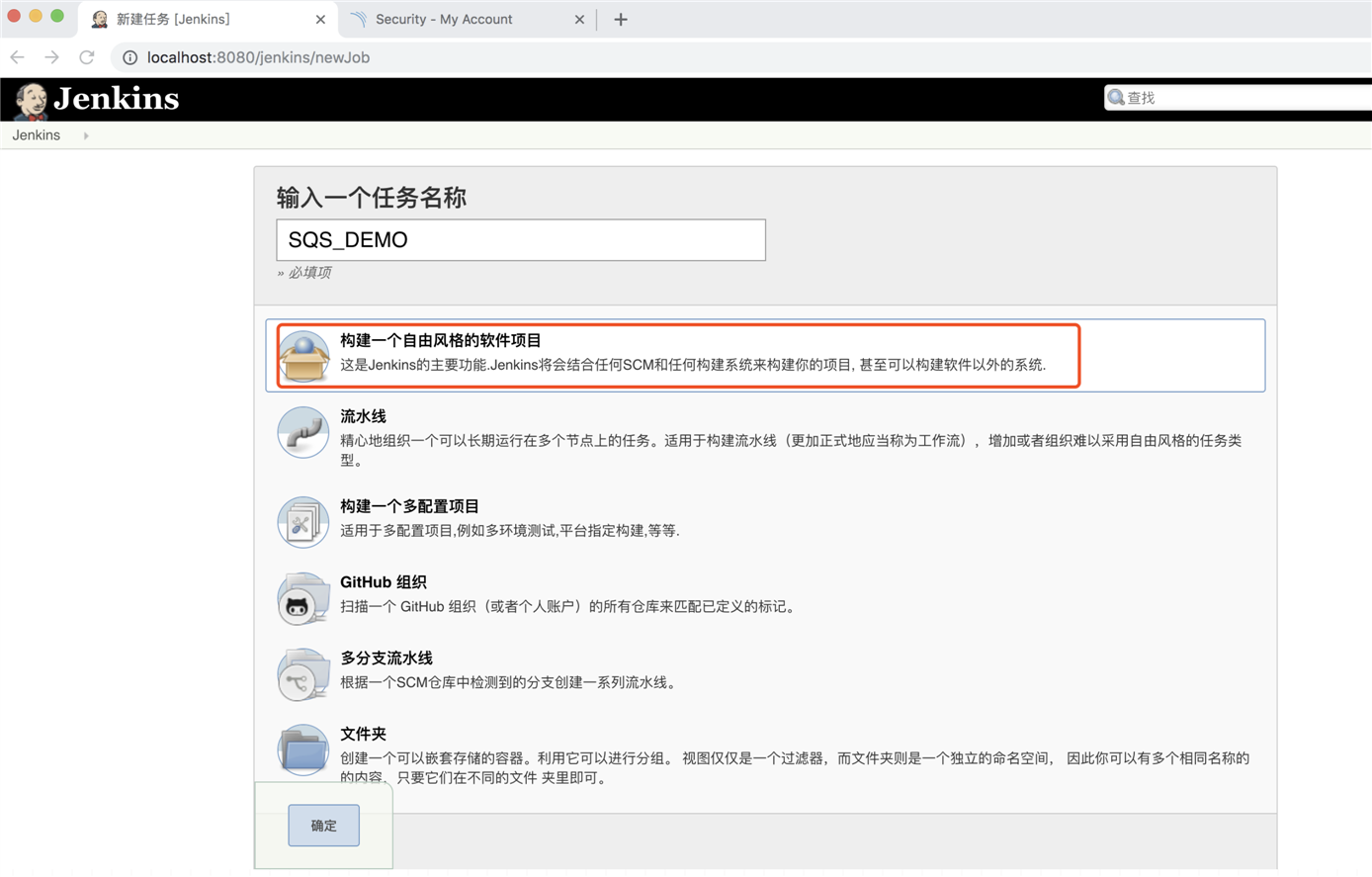
配置SVN或者GIT的配置
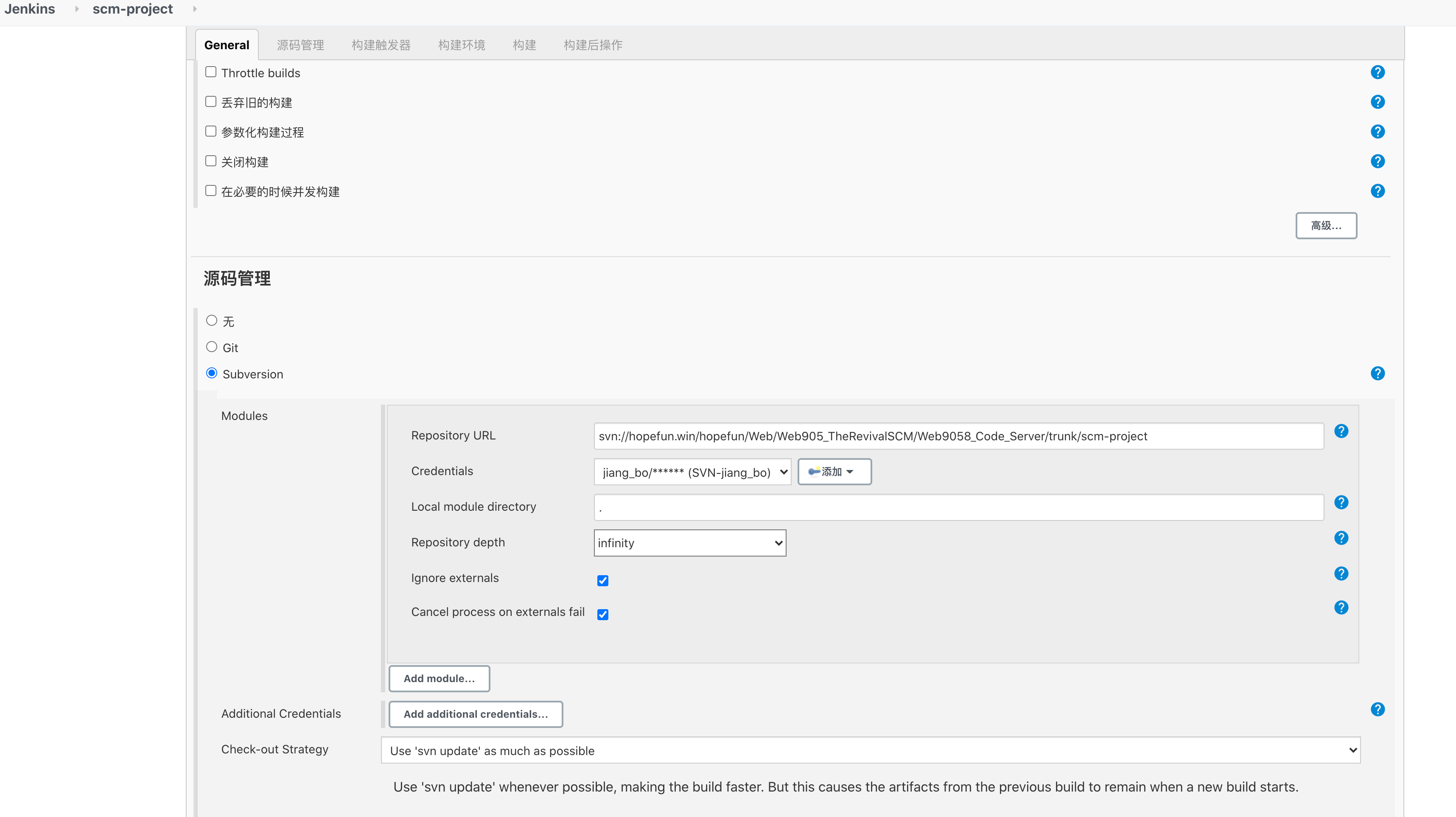
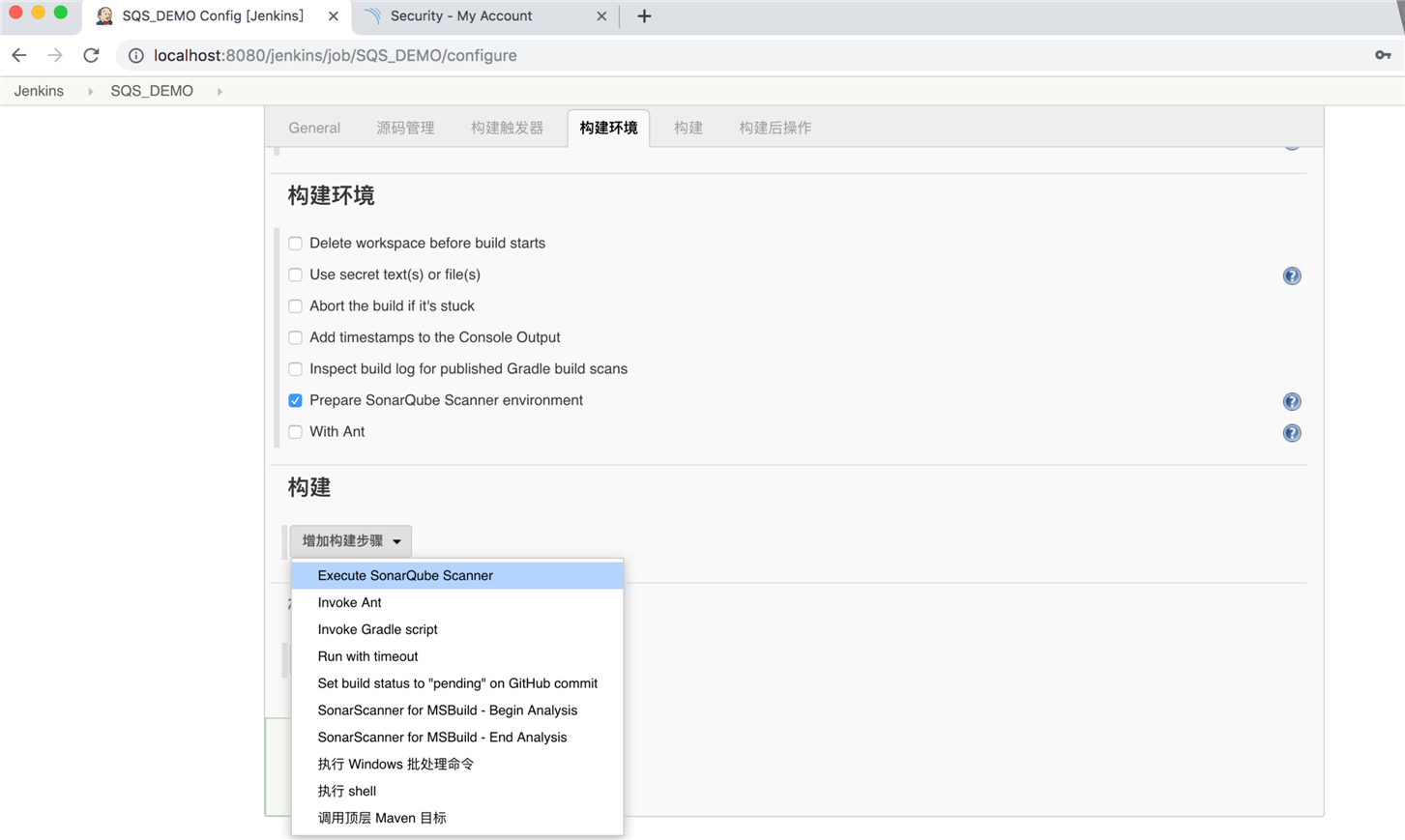
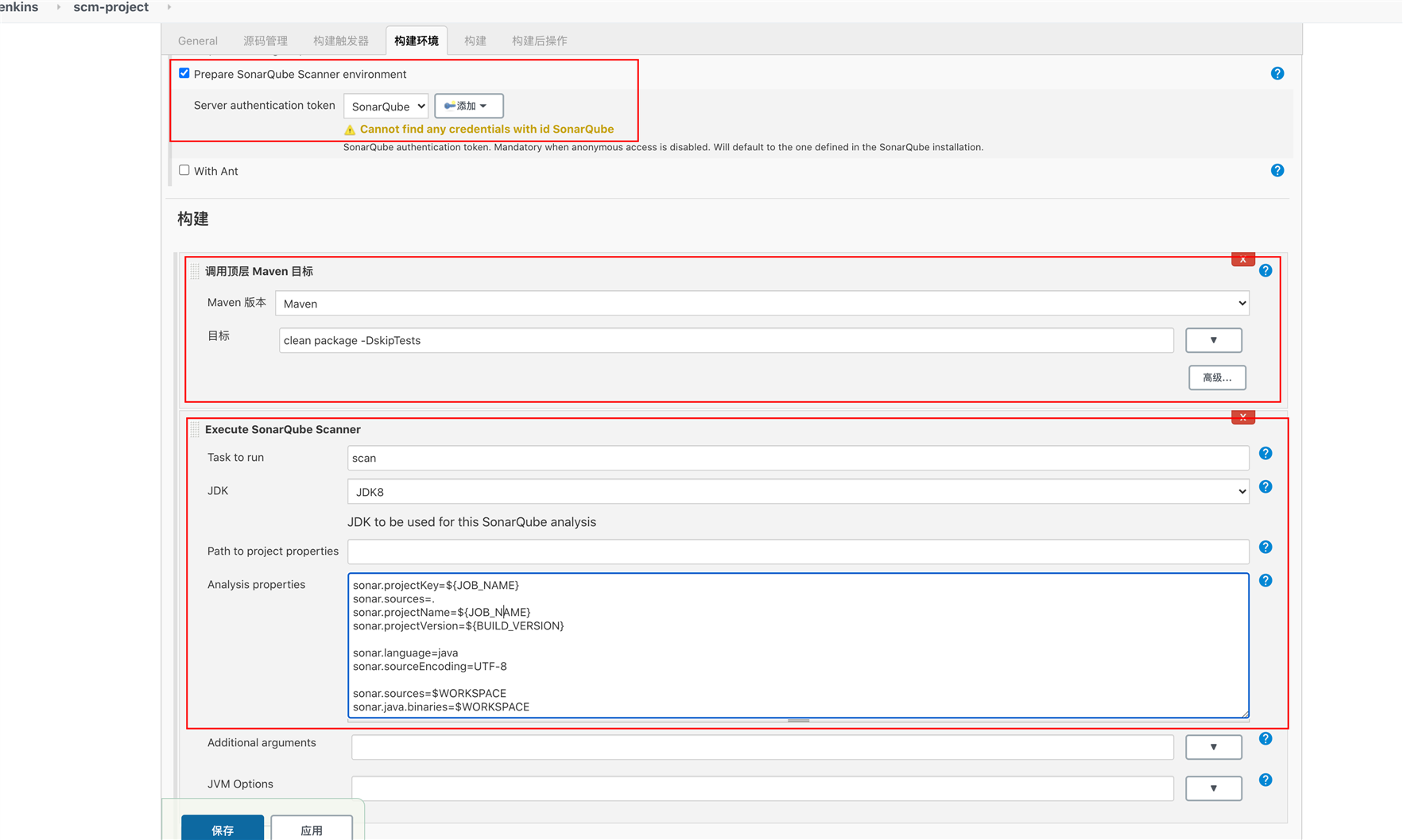
最最重要的是,配置SonarQube analysis properties
可以将其单独写到一个配置文件(sonar-project.properties)里面,也可以像这样每次都写一遍
sonar.projectKey=${JOB_NAME}
sonar.sources=.
sonar.projectName=${JOB_NAME}
sonar.projectVersion=${BUILD_VERSION}
sonar.language=java
sonar.sourceEncoding=UTF-8
sonar.sources=$WORKSPACE
sonar.java.binaries=$WORKSPACE
其中,sonar.java.binaries属性至关重要,笔者也是试了好多次
相关文档在这里:
https://docs.sonarqube.org/display/PLUG/Java+Plugin+and+Bytecode
赵小胖个人博客:https://zc.happyloves.cn:4443/wordpress/
标签:analysis getting info ima str 需要 tomcat server docker
原文地址:https://www.cnblogs.com/Sky0914/p/13714411.html